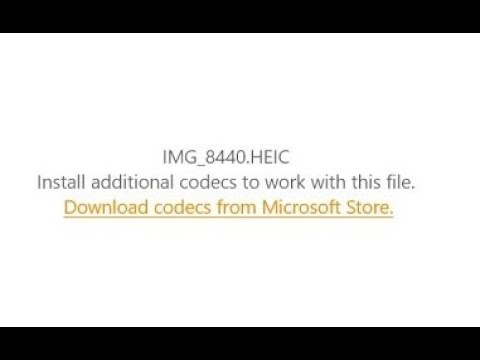Du kan ha lastet ned verktøylinjen Ask til datamaskinen din ved et uhell. Ask -verktøylinjen er en nettsøkemotor og verktøylinje som er tilgjengelig via andre gratis programmer som Java eller en Adobe -oppdatering. Den erstatter deretter den valgte søkemotoren, og hjemmesiden din vil være search.ask.com. For å fjerne denne verktøylinjen fra Chrome kan du prøve å fjerne den via Chrome -innstillingene, men det kan være nødvendig å bruke andre metoder. Les trinnene nedenfor for å finne ut hvordan du fjerner Ask -verktøylinjen fra Chrome.
Trinn
Del 1 av 4: Fjerne Ask -verktøylinjen fra Google Chrome

Trinn 1. Klikk på Chrome -menyknappen på nettleserens verktøylinje, velg "Verktøy" og klikk deretter på "Utvidelser
”

Trinn 2. Velg kategorien "Utvidelser"

Trinn 3. Fjern Ask Toolbar ved å klikke på den lille papirkurven ved siden av den

Trinn 4. Klikk på Chrome -menyknappen igjen

Trinn 5. Klikk på “Innstillinger
”

Trinn 6. Klikk på “Administrer søkemotor
” (Dette er i Søk -delen.)

Trinn 7. Sett Chrome standard søkemotor til google.com ved å klikke på "Gjør standard" -knappen og velg "Google
”

Trinn 8. Søk etter Ask.com i listen Søkemotorer, og slett den ved å klikke "X
”
Del 2 av 4: Fjerne Ask -verktøylinjen hvis metoden ovenfor ikke fungerer

Trinn 1. Se om du får følgende melding på siden Extensions
"Denne utvidelsen administreres og kan ikke fjernes eller deaktiveres."

Trinn 2. Lukk Chrome

Trinn 3. Høyreklikk på en tom del av oppgavelinjen

Trinn 4. Velg “Start Oppgavebehandling
”

Trinn 5. Klikk på "Prosesser" -fanen
Se om chrome.exe*32 fortsatt kjører, og velg det hvis det er det.

Trinn 6. Klikk på "Avslutt prosessen
"

Trinn 7. Åpne Kontrollpanel

Trinn 8. Velg “Programmer og funksjoner” eller “Legg til eller fjern programmer” eller bare “Programmer” (avhengig av operativsystemet
) For Windows 8 -brukere, høyreklikk på nedre venstre hjørne og velg "Kontrollpanel." Velg deretter "Avinstaller et program."

Trinn 9. Avinstaller Ask -verktøylinjen og Ask Toolbar Updater

Trinn 10. Start datamaskinen på nytt

Trinn 11. Gå til “diskopprydding
” Du kan søke etter dette i søkeboksen ved å klikke på Start -knappen i Windows.

Trinn 12. Velg harddisken din (sannsynligvis C)

Trinn 13. Klikk "OK" for å rydde opp stasjonen
Vent til dette er fullført.

Trinn 14. Klikk på Chrome -menyen

Trinn 15. Velg “Innstillinger
”

Trinn 16. Klikk “Vis avanserte innstillinger
”

Trinn 17. Klikk “Innholdsinnstillinger
” Dette er i delen "Personvern".

Trinn 18. Slett informasjonskapsler i delen "Alle informasjonskapsler og nettsteddata"

Trinn 19. Hvis det ovennevnte ikke fungerer, klikker du på krommenyen og går til "innstillinger"
Klikk på "Angi sider" under "Ved oppstart". Slett ask.com og tilordne ønsket side.
Del 3 av 4: Kjøre en skanning med et antimalware-program

Trinn 1. Last ned Malwarebytes gratis på malwarebytes.org/products/malwarebytes_free/ for å sikre at det ikke er skadelig programvare igjen på datamaskinen

Trinn 2. Dobbeltklikk for å installere programmet

Trinn 3. Følg trinnene på skjermen for å installere det

Trinn 4. Klikk "Fullfør
”

Trinn 5. Velg “Hyper Scan” for å utføre en rask sjekk på systemet for aktive trusler

Trinn 6. Klikk på “Skann
”

Trinn 7. Vent til skanningen er fullført

Trinn 8. Legg merke til den oppdagede skadelige programvaren, velg alt og klikk på "Bruk handlinger
”
Del 4 av 4: Fjerne Ask -verktøylinjen med verktøyet fra Ask.com

Trinn 1. Last ned verktøyet fra Ask.com
apnmedia.ask.com/media/toolbar/utilities/ToolbarRemover.exe

Trinn 2. Slå av Chrome -nettleseren

Trinn 3. Kjør verktøyfjerneren du lastet ned

Trinn 4. Start Chrome på nytt

Trinn 5. Legg merke til at Ask -utvidelsen nå er borte
Video - Ved å bruke denne tjenesten kan noe informasjon bli delt med YouTube

Tips
- Ask -verktøylinjen er sammen med Java. Du må være veldig forsiktig under installasjonsprosessen for å unngå å installere den når du installerer eller oppdaterer Java.
- Sørg for at du aldri velger å installere Ask Toolbar.